
5个回答
展开全部
1.故障现象:网络适配器(网卡)设置与计算机资源有冲突。
分析、排除:通过调整网卡资源中的IRQ和I/O值来避开与计算机其它资源的冲突。有些情况还需要通过设置主板的跳线来调整与其它资源的冲突。
2.故障现象:网吧局域网中其他客户机在“网上邻居”上都能互相看见,而只有某一台计算机谁看不见它,它也看不见别的计算机。(前提:该网吧的局域网是通过HUB或交换机连接成星型网络结构)
分析、排除:检查这台计算机系统工作是否正常;检查这台计算机的网络配置;检查这台计算机的网卡是否正常工作;检查这台计算机上的网卡设置与其他资源是否有冲突;检查网线是否断开;检查网线接头接触是否正常。
3.故障现象:网吧局域网中有两个网段,其中一个网网段的所有计算机都不能上因特网。(前提:该网吧的局域网通过两个HUB或交换机连接着两个的网段)
分析、排除:两个网段的干线断了或干线两端的接头接处不良。检查服务器中对该网段的设置项。
4.故障现象:网吧局域网中所有的计算机在“网上邻居”上都能互相看见。(前提:该网吧的局域网是通过HUB或交换机连接成星型网络结构)
分析、排除:检查HUB或交换机工作是否正常。
5.故障现象:网吧局域网中某台客户机在“网上邻居”上都能看到服务器,但就是不能上因特网。(前提:服务器指代理网吧局域网其他客机上因特网的那台计算机,以下同)
分析、排除:检查这台客户机TCP/IP协议的设置,检查这台客户机中IE浏览器的设置,检查服务器中有关对这台客户机的设置项。
6.故障现象:网吧整个局域网上的所有的计算机都不能上因特网。
分析、排除:服务器系统工作是否正常;服务器是否掉线了;调制解调器工作是否正常;局端工作是否正常。
7.故障现象:网吧局域网中除了服务器能上网其他客户机都不能上网。
分析、排除:检查HUB或交换机工作是否正常;检查服务器与HUB或交换机连接的网络部分(含:网卡、网线、接头、网络配置)工作是否正常;检查服务器上代理上网的软件是否正常启动运行;设置是否正常。
8.故障现象:进行拨号上网操作时,MODEN没有拨号声音,始终连接不上因特网,MODEN上指示灯也不闪。
分析、排除:电话线路是否占线;接MODEN的服务器的连接(含:连线、接头)是否正常;电话线路是否正常,有无杂音干扰;拨号网络配置是否正确;MODEN的配置设置是否正确,检查拨号音的音频或脉冲方式是否正常。
9.故障现象:系统检测不到MODEN(若MODEN是正常的)。
分析、排除:重新安装一遍MODEN,注意通讯端口的正确位置。
10.故障现象:连接因特网速度过慢。
分析、排除:检查服务器系统设置在“拨号网络”中的端口连接速度是否是设置的最大值;线路是否正常;可通过优化MODEN的设置来提高连接的速度;通过修改注册表也可以提高上网速度;同时上网的客户机是否很多;若是很多,而使连接速度过慢是正常现象。
11.故障现象:计算机屏幕上出现“错误 678” 或“错误 650” 的提示框。
分析、排除:一般是你所拨叫的服务器线路较忙、占线,暂时无法接通,你可进一会后继续重拨。
12.故障现象:计算机屏幕上出现“错误680:没有拨号音。请检测调制解调器是否正确连到电话线。”或者“There is no dialtone。 Make sure your Modem is connected to the phone line properly。”的提示框。
分析、排除:检测调制解调器工作是否正常,是否开启;检查电话线路是否正常,是否正确接入调制解调器,接头有无松动。
13.故障现象:计算机屏幕上出现“The Modem is being used by another Dial-up Networding connection or another program。Disconnect the other connection or close the program,and then try again”的提示框。
分析、排除:检查是否有另一个程序在使用调制解调器;检查调制解调器与端口是否有冲突。
14.故障现象:计算机屏幕上出现“The computer you are dialing into is not answering。Try again later”的提示框。
分析、排除:电话系统故障或线路忙,过一会儿再拨。
15.故障现象:计算机屏幕上出现“Connection to xx.xx.xx. was terminated. Do you want to reconnect?”的提示框。
分析、排除:电话线路中断使拨号连接软件与ISP主机的连接被中断,过一会重试。
16.故障现象:计算机屏幕上出现“The computer is not receiving a response from the Modem. Check that the Modem is plugged in,and if necessary,turn the Modem off ,and then turn it back on”的提示框。
分析、排除:检查调制解调器的电源是否打开;检查与调制解调器连接的线缆是否正确的连接。
17.故障现象:计算机屏幕上出现“Modem is not responding”的提示框。
分析、排除:表示调制解调器没有应答;检查调制解调器的电源是否打开;检查与调制解调器连接的线缆是否正确连接;调制解调器是损坏。
18.故障现象:计算机屏幕上出现“NO CARRIER”的提示信息。
分析、排除:表示无载波信号。这多为非正常关闭调制解调器应用程序或电话线路故障;检查与调制解调器连接的线缆是否正确的连接;检查调制解调器的电源是否打开。
19.故障现象:计算机屏幕上出现“No dialtone” 的提示框。
分析、排除:表示无拨号声音;检查电话线与调制解调器是否正确连接。
20.故障现象:计算机屏幕上出现“Disconnected”的提示时。
分析、排除:表示终止连接;若该提示是在拨号时出现,检查调制解调器的电源是否打开;若该提示是使用过程中出现,检查电话是否在被人使用。
21.故障现象:计算机屏幕上出现“ERROR” 的提示框。
分析、排除:是出错信息;调制解调器工作是否正常,电源是否打开;正在执行的命令是否正确。
22.故障现象:计算机屏幕上出现“A network error occurred unable to connect to server (TCP Error:No router to host)The server may be down or unreadchable。Try connectin gagain later”的提示时。
分析、排除故障:表示是网络错误,可能是TCP协议错误;没有路由到主机,或者是该服务器关机而导致不能连接,这时只有重试了。
23.故障现象:计算机屏幕上出现“The line id busy, Try again later”或“BUSY”的提示时。
分析、排除:表示占线,这时只在重试了。
24.故障现象:计算机屏幕上出现:“The option timed out”的提示时。
分析、排除:表示连接超时,多为通讯网络故障,或被叫方忙,或输入网址错误。向局端查询通讯网络工作情况是否正常。检查输入网址是否正确。
25.故障现象:计算机屏幕上出现“Another program is dialing the selected connection”的提示时。
分析、排除:表示有另一个应用程序已经在使用拨号网络连接了。只有停止该连接后才能继续我们的拨号连接。
26.故障现象:在用IE浏览器浏览中文站点时出现乱码。
分析、排除故障:IE浏览器中西文软件不兼容造成的汉字会显示为乱码,可试用NetScape的浏览器看看;我国使用的汉字内码是GB,而台湾使用的是BIG5,若是这个原因造成的汉字显示为乱码,可用RichWin变换内码试试。
27.故障现象:浏览网页的速度较正常情况慢。
分析、排除:主干线路较拥挤,造成网速较慢;(属正常情况)浏览某一网页的人较多,造成网速较慢;(属正常情况)有关Modem的设置有问题;局端线路有问题。
28.故障现象:能正常上网,但总是时断时续的。
分析、排除:电话线路问题,线路质量差;调制解调器的工作不正常,影响上网的稳定性。
29.故障现象:用拨号上网时,听不见拨号音,无法进行拨号。
分析、排除:检查调制解调器工作是否正常,电源打开否,电缆线接好了没,电话线路是否正常。(大众网络报)
30.故障现象:在拨号上网的过程中,能听见拨号音,但没有拨号的动作,而计算机却提示“无拨号声音”。
分析、排除:可通过修改配置,使拨号器不去检测拨号声音。可进入“我的连接”的属性窗口,单击“配置”标签,在“连接”一栏中去掉“拨号前等待拨号音”的复选框。
31.故障现象:在拨号上网的过程中,计算机屏幕上出现:“已经与您的计算机断开,双击‘连接’重试。”的提示时。
分析、排除:电话线路质量差,噪声大造成的,可拨打:112报修。也可能是病毒造成的,用杀毒软件杀一遍毒。
32.故障现象:若计算机屏幕上出现:“拨号网络无法处理在‘服务器类型’设置中指定的兼容网络协议”的提示时。
分析、排除:检查网络设置是否正确;调制解调器是否正常;是否感染上了宏病毒,用最新的杀毒软件杀一遍毒。
33.故障现象:Windows 98网上邻居中找不到域及服务器,但可找到其他的工作站。
分析、排除:在“控制面板→网络→Microsoft网络客户”中,将登录时Windows 98与网络的连接由慢速改为快速连接。
34.故障现象:在查看"网上邻居"时,会出现“无法浏览网络。网络不可访问。想得到更多信息,请查看‘帮助索引‘中的‘网络疑难解答’专题。”的错误提示。
分析、排除:第一种情况是因为在Windows启动后,要求输入Microsoft网络用户登录口令时,点了"取消"按钮所造成的,如果是要登录NT服务器,必须以合法的用户登录,并且输入正确口令。第二种情况是与其它的硬件产生冲突。打开“控制面板→系统→设备管理”。查看硬件的前面是否有黄色的问号、感叹号或者红色的问号。如果有,必须手工更改这些设备的中断和I/O地址设置。
35.故障现象:在“网上邻居”或“资源管理器”中只能找到本机的机器名。
分析、排除:网络通信错误,一般是网线断路或者与网卡的接确不良,还有可能是Hub有问题。
36.故障现象:安装网卡后,计算机启动的速度慢了很多。
分析、排除:可能在TCP/IP设置中设置了"自动获取IP地址",这样每次启动计算机时,计算机都会主动搜索当前网络中的DHCP服务器,所以计算机启动的速度会大大降低。解决的方法是指定静态的IP地址。(大众网络报)
37.故障现象:网络安装后,在其中一台计算机上的“网络邻居”中看不到任何计算机?
分析、排除:主要原因可能是网卡的驱动程序工作不正常。请检查网卡的驱动程序,必要时重新安装驱动程序。
38.故障现象:从“网络邻居”中能够看到别人的机器,但不能读取别人电脑上的数据?
分析、排除:
(1)首先必须设置好资源共享。选择"网络→配置→文件及打印共享",将两个选项全部打勾并确定,安装成功后在"配置"中会出现"Microsoft网络上的文件与打印机共享"选项。
(2)检查所安装的所有协议中,是否绑定了"Microsoft网络上的文件与打印机共享"。选择"配置"中的协议如"TCP/IP协议",点击"属性"按钮,确保绑定中"Microsoft网络上的文件与打印机共享"、"Microsoft网络用户"前已经打勾了。
39.故障现象:在安装网卡后通过"控制面板→系统→设备管理器"查看时,报告"可能没有该设备,也可能此设备未正常运行,或是没有安装此设备的所有驱动程序"的错误信息。
分析、排除:
(1)没有安装正确的驱动程序,或者驱动程序版本不对。
(2)中断号与I/O地址没有设置好。有一些网卡通过跳线开关设置;另外一些是通过随卡带的软盘中的Setup程序进行设置。
40.故障现象:已经安装了网卡和各种网络通讯协议,但网络属性中的选择框"文件及打印共享"为灰色,无法选择。
分析、排除:原因是没有安装"Microsoft网络上的文件与打印共享"组件。在"网络"属性窗口的"配置"标签里,单击"添加"按钮,在"请选择网络组件"窗口单击"服务",单击"添加"按钮,在"选择网络服务"的左边窗口选择"Microsoft",在右边窗口选择"Microsoft网络上的文件与打印机共享",单击"确定"按钮,系统可能会要求插入Windows安装光盘,重新启动系统即可。
41.故障现象:无法在网络上共享文件和打印机。
分析、排除:
(1)确认是否安装了文件和打印机共享服务组件。要共享本机上的文件或打印机,必须安装"Microsoft网络上的文件与打印机共享"服务。
(2)确认是否已经启用了文件或打印机共享服务。在"网络"属性框中选择"配置"选项卡,单击"文件与打印机共享"按钮,然后选择"允许其他用户访问的我的文件"和"允许其他计算机使用我的打印机"选项。
(3)确认访问服务是共享级访问服务。在"网络"属性的"访问控制"里面应该选择"共享级访问"。
42.故障现象:客户机无法登录到网络上。
分析、排除:
(1)检查计算机上是否安装了网络适配器,该网络适配器工作是否正常。
(2)确保网络通信正常,即网线等连接设备完好。
(3)确认网络适配器的中断和I/O地址没有与其他硬件冲突。
(4)网络设置可能有问题。
43.故障现象:无法将台式电脑与笔记本电脑使用直接电缆连接。
分析、排除:笔记本电脑自身可能带有PCMCIA网卡,在"我的电脑→控制面板→系统→设备管理器"中删除该"网络适配器"记录后,重新连接即可。
44.故障现象:在网上邻居上可以看到其它机器,别人却看不到自己?
分析、排除:经检查网络配置,发现是漏装"Microsoft网络上的文件与打印机共享"所致。 解决办法:开始设置控制面板网络,单击"添加",在网络组件中选择"服务",单击"添加"按钮,型号中选择"Microsoft网络上的文件与打印机共享"即可。重新启动后问题解决。
45.故障现象:在网上邻居上只能看到计算机名,却没有任何内容?
分析、排除:出现这种问题时一般都以为是将文件夹没有共享所致。打开资源管理器,点取要共享的文件夹,却发现右键菜单中的"共享"项都消失了。解决办法是右击“网上邻居”图标,点取“文件及打印共享”,钩选“允许其它用户访问我的文件”,重启后,问题解决。
46.故障现象:在Windows 98的“网上邻居”中找不到域及服务器,但可找到其他的工作站?
分析、排除:在“控制面板→网络→Microsoft网络客户”中,将登录时Windows 98与网络的连接由慢速改为快速连接。
47.故障现象:在查看“网上邻居”时,会出现“无法浏览网络。网络不可访问。想得到更多信息,请查看'帮助索引'中的'网络疑难解答'专题。”的错误提示。
分析、排除:
(1)这是在Windows启动后,要求输入Microsoft网络用户登录口令时,点了“取消”按钮所造成的,如果是要登录Windows NT或者Windows 2000服务器,必须以合法的用户登录,并且输入正确口令。
(2)与其它的硬件起冲突。打开“控制面板→系统→设备管理”。查看硬件的前面是否有黄色的问号、感叹号或者红色的问号。如果有,必须手工更改这些设备的中断和I/O地址设置。
48.故障现象:用Windows 2000专业版做服务器,然后用Windows 98做客户机,网上邻居正常,Windows 98与Windows 98之间突然变得很慢,但从Windows 2000访问Windows 98却很快。
分析、排除:大家在通过网络系统浏览共享文件时,大概都会要等上30秒钟。这其实是因为Windows 2000多个BUG,一定要先在“计划任务”里搜索,再找出共享文件。而我们提到的这个方法就是专门修补这个BUG的,如果做一些改动的话,Windows 2000的用户就会发现,无论是互联网还是视窗浏览的速度都有了很显著的提高:
打开注册表
HKEY_LOCAL_MACHINE/Software/Microsoft/Windows/Current Version/Explorer/RemoteComputer/NameSpace
在其分栏出选择键值:
{D6277990 -4C 6A -11CF-8D87-00AA 0060F 5BF
然后删除。
因为就是这个健值引导Windows去搜索“计划任务”。不需要重新开机,几乎立刻就可以感受到你的浏览程序快了很多!
49.故障现象:已经按照要求安装、设置好Sygate,但服务器仍不能连接网络。
分析、排除:使用Sygate中特有的Sygate Diagnostics(诊断)功能。可以通过以下两种方式来启动诊断医生,在Sygate王界面的工具栏电权击Diagnosticstool(诊断工具)图标,或者点去开始一程序一Sygate——Sygate Diagnostics。这时诊断工具会依次测试系统设置、网络适配器、拨号连接、TCP/IP协议与设置等。如果测试不能通过,系统会出现一个提示,描述问题及指点正确的方向。此时你可以根据提示作相应的更改。如果测试通过,诊断工具会显示已经测试通过的提示。
50.故障现象:正确安装Sygate4后,网络中的某些客户机不能正常使用。
分析、排除:一般情况,客户机不能正常使用多为TCP/IP的配置出现问题,当然也不排除操作系统和硬件(比如网卡已坏等)的问题,在这种情况下,你可以使用Sygate的Troubleshooting(发现并解决故障)功能,在出现的表单中详细列出使用Sygate后产生的信息资料,例如:sdsys.log、Sygate.log、sgconf.log、sgsys.log等,在这些日志中包含了服务器、操作系统、拨号网络、网卡、浏览网址、应用程序等详细资料,你可以根据这些资料来判断故障,然后作出相应修改。
51.故障现象:自从安装Sygate后,服务器经常会莫名其妙自动拨号上网。
分析、排除:这是因为网络中的客户机启动了某些网络软件,例如浏览器、电子邮件软件等,而又在配置中勾进了Enable Dial-on-Demand For Cline(允许客户机拨号),这样当SyGate侦测到网络中有连接到Internet的请求,如此时系统尚未建立连接,便会自动拨号。只要去掉前面的小勾,即能解决这个问题。
52.故障现象:用分机电话线上网,Modem为实达网上之星,上网连接速度最快才48000bps。还有,将Modem放在主机箱侧,开机后(未打开Modem电源),家里的电话就处于忙音状态。
分析、排除:第一个问题跟分机电话线或线接头质量有很大关系,另外,如果Modem的速度平常都能接近48000bps,也不要太在意,应该重点先看一下它的实际下载速度是否令你满意。第二个问题,肯定和主机电源的电磁辐射强和屏蔽效果差有关,最好用物体在主机和Modem之间进行屏蔽,或将Modem远离主机。
53.故障现象:一台计算机通过局域网连接,一切正常。但是换了一个硬盘、重新安装Win98操作系统后,查看网上邻居时,只能看到自己的计算机和所属的工作组;而访问外部网却没有问题,收发邮件也没问题。
分析、排除:启动电脑后不要立即打开网上邻居,而是等一下再打开,并且按F5键刷新,一般可以看到新的工作组和用户。如果实在不行,就用查找计算机,找到其他组的计算机后作成快捷方式放在桌面上。
54.故障现象:有时ADSL的访问速度较平时慢。
分析、排除:原因很多:可能是出口带宽及对方站点配置情况等原因的影响;可能是线路的质量情况的影响;可能是接入局端设备影响。
55.故障现象:在Windows NT4.0操作系统上已经安装了Modem、TCP/IP协议和RAS服务,但在拔号上网铁过程中,计算机屏幕上出:“734错误,对方服务器终止(口令和用户名均无误,在Windows下可以正常上网)”的提示框。
分析、排除:在“设置”中不要输入域名试试看。
56.故障现象:在Windows NT4.0操作系统上拨号上网的过程中,在检测用户名和密码时要断线。
分析、排除:可以将验证密码的选项改成明文验证方式试试看;可以把拨号网络属性中“拨号后出现终端窗口”复选框选中试试看。
57.故障现象: 在Windows NT4.0操作系统上拨号上网的过程中,在检测用户名和密码后自动断开。
分析、排除:可在“新的电话簿项”中,单击“安全”项,然后在“认证与加密规则”中选中“接受任何验证”。
58.故障现象:只要一启动IE浏览器,就会自动执行发送和接收邮件。
分析、排除:可打开IE浏览器,在菜单栏中单击“工具(T)”项,在弹出的下拉式菜单中选中并单击“Internet选项(O)”项,在弹出的对话框中单击“常规”标签,去掉“启动时自动接收所有帐号怕邮件”项便可以了。
分析、排除:通过调整网卡资源中的IRQ和I/O值来避开与计算机其它资源的冲突。有些情况还需要通过设置主板的跳线来调整与其它资源的冲突。
2.故障现象:网吧局域网中其他客户机在“网上邻居”上都能互相看见,而只有某一台计算机谁看不见它,它也看不见别的计算机。(前提:该网吧的局域网是通过HUB或交换机连接成星型网络结构)
分析、排除:检查这台计算机系统工作是否正常;检查这台计算机的网络配置;检查这台计算机的网卡是否正常工作;检查这台计算机上的网卡设置与其他资源是否有冲突;检查网线是否断开;检查网线接头接触是否正常。
3.故障现象:网吧局域网中有两个网段,其中一个网网段的所有计算机都不能上因特网。(前提:该网吧的局域网通过两个HUB或交换机连接着两个的网段)
分析、排除:两个网段的干线断了或干线两端的接头接处不良。检查服务器中对该网段的设置项。
4.故障现象:网吧局域网中所有的计算机在“网上邻居”上都能互相看见。(前提:该网吧的局域网是通过HUB或交换机连接成星型网络结构)
分析、排除:检查HUB或交换机工作是否正常。
5.故障现象:网吧局域网中某台客户机在“网上邻居”上都能看到服务器,但就是不能上因特网。(前提:服务器指代理网吧局域网其他客机上因特网的那台计算机,以下同)
分析、排除:检查这台客户机TCP/IP协议的设置,检查这台客户机中IE浏览器的设置,检查服务器中有关对这台客户机的设置项。
6.故障现象:网吧整个局域网上的所有的计算机都不能上因特网。
分析、排除:服务器系统工作是否正常;服务器是否掉线了;调制解调器工作是否正常;局端工作是否正常。
7.故障现象:网吧局域网中除了服务器能上网其他客户机都不能上网。
分析、排除:检查HUB或交换机工作是否正常;检查服务器与HUB或交换机连接的网络部分(含:网卡、网线、接头、网络配置)工作是否正常;检查服务器上代理上网的软件是否正常启动运行;设置是否正常。
8.故障现象:进行拨号上网操作时,MODEN没有拨号声音,始终连接不上因特网,MODEN上指示灯也不闪。
分析、排除:电话线路是否占线;接MODEN的服务器的连接(含:连线、接头)是否正常;电话线路是否正常,有无杂音干扰;拨号网络配置是否正确;MODEN的配置设置是否正确,检查拨号音的音频或脉冲方式是否正常。
9.故障现象:系统检测不到MODEN(若MODEN是正常的)。
分析、排除:重新安装一遍MODEN,注意通讯端口的正确位置。
10.故障现象:连接因特网速度过慢。
分析、排除:检查服务器系统设置在“拨号网络”中的端口连接速度是否是设置的最大值;线路是否正常;可通过优化MODEN的设置来提高连接的速度;通过修改注册表也可以提高上网速度;同时上网的客户机是否很多;若是很多,而使连接速度过慢是正常现象。
11.故障现象:计算机屏幕上出现“错误 678” 或“错误 650” 的提示框。
分析、排除:一般是你所拨叫的服务器线路较忙、占线,暂时无法接通,你可进一会后继续重拨。
12.故障现象:计算机屏幕上出现“错误680:没有拨号音。请检测调制解调器是否正确连到电话线。”或者“There is no dialtone。 Make sure your Modem is connected to the phone line properly。”的提示框。
分析、排除:检测调制解调器工作是否正常,是否开启;检查电话线路是否正常,是否正确接入调制解调器,接头有无松动。
13.故障现象:计算机屏幕上出现“The Modem is being used by another Dial-up Networding connection or another program。Disconnect the other connection or close the program,and then try again”的提示框。
分析、排除:检查是否有另一个程序在使用调制解调器;检查调制解调器与端口是否有冲突。
14.故障现象:计算机屏幕上出现“The computer you are dialing into is not answering。Try again later”的提示框。
分析、排除:电话系统故障或线路忙,过一会儿再拨。
15.故障现象:计算机屏幕上出现“Connection to xx.xx.xx. was terminated. Do you want to reconnect?”的提示框。
分析、排除:电话线路中断使拨号连接软件与ISP主机的连接被中断,过一会重试。
16.故障现象:计算机屏幕上出现“The computer is not receiving a response from the Modem. Check that the Modem is plugged in,and if necessary,turn the Modem off ,and then turn it back on”的提示框。
分析、排除:检查调制解调器的电源是否打开;检查与调制解调器连接的线缆是否正确的连接。
17.故障现象:计算机屏幕上出现“Modem is not responding”的提示框。
分析、排除:表示调制解调器没有应答;检查调制解调器的电源是否打开;检查与调制解调器连接的线缆是否正确连接;调制解调器是损坏。
18.故障现象:计算机屏幕上出现“NO CARRIER”的提示信息。
分析、排除:表示无载波信号。这多为非正常关闭调制解调器应用程序或电话线路故障;检查与调制解调器连接的线缆是否正确的连接;检查调制解调器的电源是否打开。
19.故障现象:计算机屏幕上出现“No dialtone” 的提示框。
分析、排除:表示无拨号声音;检查电话线与调制解调器是否正确连接。
20.故障现象:计算机屏幕上出现“Disconnected”的提示时。
分析、排除:表示终止连接;若该提示是在拨号时出现,检查调制解调器的电源是否打开;若该提示是使用过程中出现,检查电话是否在被人使用。
21.故障现象:计算机屏幕上出现“ERROR” 的提示框。
分析、排除:是出错信息;调制解调器工作是否正常,电源是否打开;正在执行的命令是否正确。
22.故障现象:计算机屏幕上出现“A network error occurred unable to connect to server (TCP Error:No router to host)The server may be down or unreadchable。Try connectin gagain later”的提示时。
分析、排除故障:表示是网络错误,可能是TCP协议错误;没有路由到主机,或者是该服务器关机而导致不能连接,这时只有重试了。
23.故障现象:计算机屏幕上出现“The line id busy, Try again later”或“BUSY”的提示时。
分析、排除:表示占线,这时只在重试了。
24.故障现象:计算机屏幕上出现:“The option timed out”的提示时。
分析、排除:表示连接超时,多为通讯网络故障,或被叫方忙,或输入网址错误。向局端查询通讯网络工作情况是否正常。检查输入网址是否正确。
25.故障现象:计算机屏幕上出现“Another program is dialing the selected connection”的提示时。
分析、排除:表示有另一个应用程序已经在使用拨号网络连接了。只有停止该连接后才能继续我们的拨号连接。
26.故障现象:在用IE浏览器浏览中文站点时出现乱码。
分析、排除故障:IE浏览器中西文软件不兼容造成的汉字会显示为乱码,可试用NetScape的浏览器看看;我国使用的汉字内码是GB,而台湾使用的是BIG5,若是这个原因造成的汉字显示为乱码,可用RichWin变换内码试试。
27.故障现象:浏览网页的速度较正常情况慢。
分析、排除:主干线路较拥挤,造成网速较慢;(属正常情况)浏览某一网页的人较多,造成网速较慢;(属正常情况)有关Modem的设置有问题;局端线路有问题。
28.故障现象:能正常上网,但总是时断时续的。
分析、排除:电话线路问题,线路质量差;调制解调器的工作不正常,影响上网的稳定性。
29.故障现象:用拨号上网时,听不见拨号音,无法进行拨号。
分析、排除:检查调制解调器工作是否正常,电源打开否,电缆线接好了没,电话线路是否正常。(大众网络报)
30.故障现象:在拨号上网的过程中,能听见拨号音,但没有拨号的动作,而计算机却提示“无拨号声音”。
分析、排除:可通过修改配置,使拨号器不去检测拨号声音。可进入“我的连接”的属性窗口,单击“配置”标签,在“连接”一栏中去掉“拨号前等待拨号音”的复选框。
31.故障现象:在拨号上网的过程中,计算机屏幕上出现:“已经与您的计算机断开,双击‘连接’重试。”的提示时。
分析、排除:电话线路质量差,噪声大造成的,可拨打:112报修。也可能是病毒造成的,用杀毒软件杀一遍毒。
32.故障现象:若计算机屏幕上出现:“拨号网络无法处理在‘服务器类型’设置中指定的兼容网络协议”的提示时。
分析、排除:检查网络设置是否正确;调制解调器是否正常;是否感染上了宏病毒,用最新的杀毒软件杀一遍毒。
33.故障现象:Windows 98网上邻居中找不到域及服务器,但可找到其他的工作站。
分析、排除:在“控制面板→网络→Microsoft网络客户”中,将登录时Windows 98与网络的连接由慢速改为快速连接。
34.故障现象:在查看"网上邻居"时,会出现“无法浏览网络。网络不可访问。想得到更多信息,请查看‘帮助索引‘中的‘网络疑难解答’专题。”的错误提示。
分析、排除:第一种情况是因为在Windows启动后,要求输入Microsoft网络用户登录口令时,点了"取消"按钮所造成的,如果是要登录NT服务器,必须以合法的用户登录,并且输入正确口令。第二种情况是与其它的硬件产生冲突。打开“控制面板→系统→设备管理”。查看硬件的前面是否有黄色的问号、感叹号或者红色的问号。如果有,必须手工更改这些设备的中断和I/O地址设置。
35.故障现象:在“网上邻居”或“资源管理器”中只能找到本机的机器名。
分析、排除:网络通信错误,一般是网线断路或者与网卡的接确不良,还有可能是Hub有问题。
36.故障现象:安装网卡后,计算机启动的速度慢了很多。
分析、排除:可能在TCP/IP设置中设置了"自动获取IP地址",这样每次启动计算机时,计算机都会主动搜索当前网络中的DHCP服务器,所以计算机启动的速度会大大降低。解决的方法是指定静态的IP地址。(大众网络报)
37.故障现象:网络安装后,在其中一台计算机上的“网络邻居”中看不到任何计算机?
分析、排除:主要原因可能是网卡的驱动程序工作不正常。请检查网卡的驱动程序,必要时重新安装驱动程序。
38.故障现象:从“网络邻居”中能够看到别人的机器,但不能读取别人电脑上的数据?
分析、排除:
(1)首先必须设置好资源共享。选择"网络→配置→文件及打印共享",将两个选项全部打勾并确定,安装成功后在"配置"中会出现"Microsoft网络上的文件与打印机共享"选项。
(2)检查所安装的所有协议中,是否绑定了"Microsoft网络上的文件与打印机共享"。选择"配置"中的协议如"TCP/IP协议",点击"属性"按钮,确保绑定中"Microsoft网络上的文件与打印机共享"、"Microsoft网络用户"前已经打勾了。
39.故障现象:在安装网卡后通过"控制面板→系统→设备管理器"查看时,报告"可能没有该设备,也可能此设备未正常运行,或是没有安装此设备的所有驱动程序"的错误信息。
分析、排除:
(1)没有安装正确的驱动程序,或者驱动程序版本不对。
(2)中断号与I/O地址没有设置好。有一些网卡通过跳线开关设置;另外一些是通过随卡带的软盘中的Setup程序进行设置。
40.故障现象:已经安装了网卡和各种网络通讯协议,但网络属性中的选择框"文件及打印共享"为灰色,无法选择。
分析、排除:原因是没有安装"Microsoft网络上的文件与打印共享"组件。在"网络"属性窗口的"配置"标签里,单击"添加"按钮,在"请选择网络组件"窗口单击"服务",单击"添加"按钮,在"选择网络服务"的左边窗口选择"Microsoft",在右边窗口选择"Microsoft网络上的文件与打印机共享",单击"确定"按钮,系统可能会要求插入Windows安装光盘,重新启动系统即可。
41.故障现象:无法在网络上共享文件和打印机。
分析、排除:
(1)确认是否安装了文件和打印机共享服务组件。要共享本机上的文件或打印机,必须安装"Microsoft网络上的文件与打印机共享"服务。
(2)确认是否已经启用了文件或打印机共享服务。在"网络"属性框中选择"配置"选项卡,单击"文件与打印机共享"按钮,然后选择"允许其他用户访问的我的文件"和"允许其他计算机使用我的打印机"选项。
(3)确认访问服务是共享级访问服务。在"网络"属性的"访问控制"里面应该选择"共享级访问"。
42.故障现象:客户机无法登录到网络上。
分析、排除:
(1)检查计算机上是否安装了网络适配器,该网络适配器工作是否正常。
(2)确保网络通信正常,即网线等连接设备完好。
(3)确认网络适配器的中断和I/O地址没有与其他硬件冲突。
(4)网络设置可能有问题。
43.故障现象:无法将台式电脑与笔记本电脑使用直接电缆连接。
分析、排除:笔记本电脑自身可能带有PCMCIA网卡,在"我的电脑→控制面板→系统→设备管理器"中删除该"网络适配器"记录后,重新连接即可。
44.故障现象:在网上邻居上可以看到其它机器,别人却看不到自己?
分析、排除:经检查网络配置,发现是漏装"Microsoft网络上的文件与打印机共享"所致。 解决办法:开始设置控制面板网络,单击"添加",在网络组件中选择"服务",单击"添加"按钮,型号中选择"Microsoft网络上的文件与打印机共享"即可。重新启动后问题解决。
45.故障现象:在网上邻居上只能看到计算机名,却没有任何内容?
分析、排除:出现这种问题时一般都以为是将文件夹没有共享所致。打开资源管理器,点取要共享的文件夹,却发现右键菜单中的"共享"项都消失了。解决办法是右击“网上邻居”图标,点取“文件及打印共享”,钩选“允许其它用户访问我的文件”,重启后,问题解决。
46.故障现象:在Windows 98的“网上邻居”中找不到域及服务器,但可找到其他的工作站?
分析、排除:在“控制面板→网络→Microsoft网络客户”中,将登录时Windows 98与网络的连接由慢速改为快速连接。
47.故障现象:在查看“网上邻居”时,会出现“无法浏览网络。网络不可访问。想得到更多信息,请查看'帮助索引'中的'网络疑难解答'专题。”的错误提示。
分析、排除:
(1)这是在Windows启动后,要求输入Microsoft网络用户登录口令时,点了“取消”按钮所造成的,如果是要登录Windows NT或者Windows 2000服务器,必须以合法的用户登录,并且输入正确口令。
(2)与其它的硬件起冲突。打开“控制面板→系统→设备管理”。查看硬件的前面是否有黄色的问号、感叹号或者红色的问号。如果有,必须手工更改这些设备的中断和I/O地址设置。
48.故障现象:用Windows 2000专业版做服务器,然后用Windows 98做客户机,网上邻居正常,Windows 98与Windows 98之间突然变得很慢,但从Windows 2000访问Windows 98却很快。
分析、排除:大家在通过网络系统浏览共享文件时,大概都会要等上30秒钟。这其实是因为Windows 2000多个BUG,一定要先在“计划任务”里搜索,再找出共享文件。而我们提到的这个方法就是专门修补这个BUG的,如果做一些改动的话,Windows 2000的用户就会发现,无论是互联网还是视窗浏览的速度都有了很显著的提高:
打开注册表
HKEY_LOCAL_MACHINE/Software/Microsoft/Windows/Current Version/Explorer/RemoteComputer/NameSpace
在其分栏出选择键值:
{D6277990 -4C 6A -11CF-8D87-00AA 0060F 5BF
然后删除。
因为就是这个健值引导Windows去搜索“计划任务”。不需要重新开机,几乎立刻就可以感受到你的浏览程序快了很多!
49.故障现象:已经按照要求安装、设置好Sygate,但服务器仍不能连接网络。
分析、排除:使用Sygate中特有的Sygate Diagnostics(诊断)功能。可以通过以下两种方式来启动诊断医生,在Sygate王界面的工具栏电权击Diagnosticstool(诊断工具)图标,或者点去开始一程序一Sygate——Sygate Diagnostics。这时诊断工具会依次测试系统设置、网络适配器、拨号连接、TCP/IP协议与设置等。如果测试不能通过,系统会出现一个提示,描述问题及指点正确的方向。此时你可以根据提示作相应的更改。如果测试通过,诊断工具会显示已经测试通过的提示。
50.故障现象:正确安装Sygate4后,网络中的某些客户机不能正常使用。
分析、排除:一般情况,客户机不能正常使用多为TCP/IP的配置出现问题,当然也不排除操作系统和硬件(比如网卡已坏等)的问题,在这种情况下,你可以使用Sygate的Troubleshooting(发现并解决故障)功能,在出现的表单中详细列出使用Sygate后产生的信息资料,例如:sdsys.log、Sygate.log、sgconf.log、sgsys.log等,在这些日志中包含了服务器、操作系统、拨号网络、网卡、浏览网址、应用程序等详细资料,你可以根据这些资料来判断故障,然后作出相应修改。
51.故障现象:自从安装Sygate后,服务器经常会莫名其妙自动拨号上网。
分析、排除:这是因为网络中的客户机启动了某些网络软件,例如浏览器、电子邮件软件等,而又在配置中勾进了Enable Dial-on-Demand For Cline(允许客户机拨号),这样当SyGate侦测到网络中有连接到Internet的请求,如此时系统尚未建立连接,便会自动拨号。只要去掉前面的小勾,即能解决这个问题。
52.故障现象:用分机电话线上网,Modem为实达网上之星,上网连接速度最快才48000bps。还有,将Modem放在主机箱侧,开机后(未打开Modem电源),家里的电话就处于忙音状态。
分析、排除:第一个问题跟分机电话线或线接头质量有很大关系,另外,如果Modem的速度平常都能接近48000bps,也不要太在意,应该重点先看一下它的实际下载速度是否令你满意。第二个问题,肯定和主机电源的电磁辐射强和屏蔽效果差有关,最好用物体在主机和Modem之间进行屏蔽,或将Modem远离主机。
53.故障现象:一台计算机通过局域网连接,一切正常。但是换了一个硬盘、重新安装Win98操作系统后,查看网上邻居时,只能看到自己的计算机和所属的工作组;而访问外部网却没有问题,收发邮件也没问题。
分析、排除:启动电脑后不要立即打开网上邻居,而是等一下再打开,并且按F5键刷新,一般可以看到新的工作组和用户。如果实在不行,就用查找计算机,找到其他组的计算机后作成快捷方式放在桌面上。
54.故障现象:有时ADSL的访问速度较平时慢。
分析、排除:原因很多:可能是出口带宽及对方站点配置情况等原因的影响;可能是线路的质量情况的影响;可能是接入局端设备影响。
55.故障现象:在Windows NT4.0操作系统上已经安装了Modem、TCP/IP协议和RAS服务,但在拔号上网铁过程中,计算机屏幕上出:“734错误,对方服务器终止(口令和用户名均无误,在Windows下可以正常上网)”的提示框。
分析、排除:在“设置”中不要输入域名试试看。
56.故障现象:在Windows NT4.0操作系统上拨号上网的过程中,在检测用户名和密码时要断线。
分析、排除:可以将验证密码的选项改成明文验证方式试试看;可以把拨号网络属性中“拨号后出现终端窗口”复选框选中试试看。
57.故障现象: 在Windows NT4.0操作系统上拨号上网的过程中,在检测用户名和密码后自动断开。
分析、排除:可在“新的电话簿项”中,单击“安全”项,然后在“认证与加密规则”中选中“接受任何验证”。
58.故障现象:只要一启动IE浏览器,就会自动执行发送和接收邮件。
分析、排除:可打开IE浏览器,在菜单栏中单击“工具(T)”项,在弹出的下拉式菜单中选中并单击“Internet选项(O)”项,在弹出的对话框中单击“常规”标签,去掉“启动时自动接收所有帐号怕邮件”项便可以了。
推荐于2017-11-26
展开全部
网络故障极为普遍,故障种类也十分繁杂。如果把网络故障的常见故障进行归类查找,那么无疑能够迅速而准确的查找故障根源,解决网络故障。文章主要就网络常见故障的分类诊断进行了阐述。 网络故障;常见故障;分类诊断;物理类故障;逻辑类故障在当今这个计算机网络技术日新月异,飞速发展的时代里,计算机网络遍及世界各个角落,应用在各行各业,普及到千家万户,它给人们可谓带来了诸多便利,但同时也带来了很多的烦恼,笔者对常见的网络故障进行了分类和排查方法的介绍,相信对你有所帮助。根据常见的网络故障归类为:物理类故障和逻辑类故障两大类。 一、物理类故障 物理故障,一般是指线路或设备出现物理类问题或说成硬件类问题。 线路故障 在日常网络维护中,线路故障的发生率是相当高的,约占发生故障的70%。线路故障通常包括线路损坏及线路受到严重电磁干扰。 排查方法:如果是短距离的范围内,判断网线好坏简单的方法是将该网络线一端插入一台确定能够正常连入局域网的主机的RJ45插座内,另一端插入确定正常的HUB端口,然后从主机的一端Ping线路另一端的主机或路由器,根据通断来判断即可。如果线路稍长,或者网线不方便调动,就用网线测试器测量网线的好坏。如果线路很长,比如由邮电部门等供应商提供的,就需通知线路提供商检查线路,看是否线路中间被切断。 对于是否存在严重电磁干扰的排查,我们可以用屏蔽较强的屏蔽线在该段网路上进行通信测试,如果通信正常,则表明存在电磁干扰,注意远离如高压电线等电磁场较强的物件。如果同样不正常,则应排除线路故障而考虑其他原因。 端口故障 端口故障通常包括插头松动和端口本身的物理故障。 排查方法:此类故障通常会影响到与其直接相连的其他设备的信号灯。因为信号灯比较直观,所以可以通过信号灯的状态大致判断出故障的发生范围和可能原因。也可以尝试使用其它端口看能否连接正常。 集线器或路由器故障 集线器或路由器故障在此是指物理损坏,无法工作,导致网络不通。 排查方法:通常最简易的方法是替换排除法,用通信正常的网线和主机来连接集线器,如能正常通信,集线器或路由器正常;否则再转换集线器端口排查是端口故障还是集线器的故障;很多时候,集线器的指示灯也能提示其是否有故障,正常情况下对应端口的灯应为绿灯。如若始终不能正常通信,则可认定是集线器或路由器故障。 主机物理故障 网卡故障,笔者把其也归为主机物理故障,因为网卡多装在主机内,靠主机完成配置和通信,即可以看作网络终端。此类故障通常包括网卡松动,网卡物理故障,主机的网卡插槽故障和主机本身故障。 排查方法:主机本身故障在这里就不在赘述了,在这里只介绍主机与网卡无法匹配工作的情况。对于网卡松动、主机的网卡插槽故障最好的解决办法是更换网卡插槽。对于网卡物理故障的情况,如若上述更换插槽始终不能解决问题的话,就拿到其他正常工作的主机上测试网卡,如若仍无法工作,可以认定是网卡物理损坏,更换网卡即可。 二、逻辑类故障 逻辑故障中的最常见情况是配置错误,也就是指因为网络设备的配置错误而导致的网络异常或故障。 路由器逻辑故障 路由器逻辑故障通常包括路由器端口参数设定有误,路由器路由配置错误、路由器CPU利用率过高和路由器内存余量太小等。 排查方法:路由器端口参数设定有误,会导致找不到远端地址。用Ping命令或用Traceroute命令,查看在远端地址哪个节点出现问题,对该节点参数进行检查和修复。 路由器路由配置错误,会使路由循环或找不到远端地址。比如,两个路由器直接连接,这时应该让一台路由器的出口连接到另一路由器的入口,而这台路由器的入口连接另一路由器的出口才行,这时制作的网线就应该满足这一特性,否则也会导致网络错误。该故障可以用Traceroute工具,可以发现在Traceroute的结果中某一段之后,两个IP地址循环出现。这时,一般就是线路远端把端口路由又指向了线路的近端,导致IP包在该线路上来回反复传递。解决路由循环的方法就是重新配置路由器端口的静态路由或动态路由,把路由设置为正确配置,就能恢复线路了。 路由器CPU利用率过高和路由器内存余量太小,导致网络服务的质量变差。比如路由器内存余量越小丢包率就会越高等。检测这种故障,利用MIB变量浏览器较直观,它路由器的路由表、端口流量数据、计费数据、路由器CPU的温度、负载以及路由器的内存余量等数据,通常情况下网络管理系统有专门的管理进程,不断地检测路由器的关键数据,并及时给出报警。解决这种故障,只有对路由器进行升级、扩大内存等,或者重新规划网络拓扑结构。 一些重要进程或端口关闭 一些有关网络连接数据参数得重要进程或端口受系统或病毒影响而导致意外关闭。比如,路由器的SNMP进程意外关闭,这时网络管理系统将不能从路由器中采集到任何数据,因此网络管理系统失去了对该路由器的控制。或者线路中断,没有流量。 排查方法:用Ping线路近端的端口看是否能Ping通,Ping不通时检查该端口是否处于down的状态,若是说明该端口已经给关闭了,因而导致故障。这时只需重新启动该端口,就可以恢复线路的连通。 主机逻辑故障 主机逻辑故障所造成网络故障率是较高的,通常包括网卡的驱动程序安装不当、网卡设备有冲突、主机的网络地址参数设置不当、主机网络协议或服务安装不当和主机安全性故障等。 1.网卡的驱动程序安装不当。网卡的驱动程序安装不当,包括网卡驱动未安装或安装了错误的驱动出现不兼容,都会导致网卡无法正常工作。 排查方法:在设备管理器窗口中,检查网卡选项,看是否驱动安装正常,若网卡型号前标示出现“!”或“X”,表明此时网卡无法正常工作。解决方法很简单,只要找到正确的驱动程序重新安装即可。 2.网卡设备有冲突。网卡设备与主机其它设备有冲突,会导致网卡无法工作。 排查方法:磁盘大多附有测试和设置网卡参数的程序,分别查验网卡设置的接头类型、IRQ、I/O端口地址等参数。若有冲突,只要重新设置,或者更换网卡插槽,让主机认为是新设备重新分配系统资源参数,一般都能使网络恢复正常。 3.主机的网络地址参数设置不当。主机的网络地址参数设置不当是常见的主机逻辑故障。比如,主机配置的IP地址与其他主机冲突,或IP地址根本就不在于网范围内,这将导致该主机不能连通。 排查方法:查看网络邻居属性中的连接属性窗口,查看TCP/IP选项参数是否符合要求,包括IP地址、子网掩码、网关和DNS参数,进行修复。 4.主机网络协议或服务安装不当。主机网络协议或服务安装不当也会出现网络无法连通。主机安装的协议必须与网络上的其它主机相一致,否则就会出现协议不匹配,无法正常通信,还有一些服务如“文件和打印机共享服务”,不安装会使自身无法共享资源给其他用户,“网络客户端服务”,不安装会使自身无法访问网络其他用户提供的共享资源。再比如E-mail服务器设置不当导致不能收发E-mail,或者域名服务器设置不当将导致不能解析域名等。 排查方法:在网上邻居属性或在本地连接属性窗口查看所安装的协议是否与其他主机是相一致的,如TCP/IP协议,NetBEUI协议和IPX/SPX兼容协议等。其次查看主机所提供的服务的相应服务程序是否已安装,如果未安装或未选中,请注意安装和选中之。注意有时需要重新启动电脑,服务方可正常工作。 5.主机安全性故障。主机故障的另一种可能是主机安全故障。通常包括主机资源被盗、主机被黑客控制、主机系统不稳定等。 排查方法:主机资源被盗,主机没有控制其上的finger,RPC,rlogin等服务。攻击者可以通过这些进程的正常服务或漏洞攻击该主机,甚至得到管理员权限,进而对磁盘所有内容有任意复制和修改的权限。还需注意的是,不要轻易的共享本机硬盘,因为这将导致恶意攻击者非法利用该主机的资源。 主机被黑客控制,会导致主机不受操纵者控制。通常是由于主机被安置了后门程序所致。发现此类故障一般比较困难,一般可以通过监视主机的流量、扫描主机端口和服务、安装防火墙和加补系统补丁来防止可能的漏洞。 主机系统不稳定,往往也是由于黑客的恶意攻击,或者主机感染病毒造成。通过杀毒软件进行查杀病毒,排除病毒的可能。或重新安装操作系统,并安装最新的操作系统的补丁程序和防火墙、防黑客软件和服务来防止可能的漏洞的产生所造成的恶性攻击。 三、结语 计算机网络技术发展迅速,网络故障也十分复杂,上述概括了常见的几类故障及其排查方法。针对具体的诊断技术,总体来说是遵循先软后硬的原则,但是具体情况要具体分析,这些经验就需要您长期的积累了。如果你是网络管理人员,在网络维护中的还需要注意以下几个方面: 第一,建立完整的组网文档,以供维护时查询。如系统需求分析报告、网络设计总体思路和方案、网路拓扑结构的规划、网络设备和网线的选择、网络的布线、网络的IP分配,网络设备分布等等。 第二,做好网络维护日志的良好习惯,尤其是有一些发生概率低但危害大的故障和一些概率高的故障,对每台机器都要作完备的维护文档,以有利于以后故障的排查。这也是一种经验的积累。 第三,提高网络安全防范意识,提高口令的可靠性,并为主机加装最新的操作系统的补丁程序和防火墙、防黑客程序等来防止可能出现的漏洞。
本回答被网友采纳
已赞过
已踩过<
评论
收起
你对这个回答的评价是?
2020-10-20 · 百度认证:中国电信股份有限公司广西号百信息服务分公司官方账号
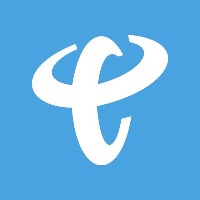 广西电信
广西电信
中国电信广西公司官网始终坚持用心服务,为您提供查询、交费、订流量包、装宽带、业务办理等多种线上服务,并第一时间向您发布最新资讯、科技动态和优惠福利信息,让您尽情畅享中国电信广西公司星级服务。
向TA提问
关注
![]()

展开全部
计算机网络故障可以分为硬件故障、软件故障、配置故障和外部环境故障。解决这些故障的方法包括检查物理连接、更新驱动程序、重新配置网络设置以及监测外部影响等。
首先,硬件故障是指网络设备如路由器、交换机、网卡等发生的损坏或失效。这类故障往往表现为网络不通或极慢。在解决此类问题时,需要首先检查设备的电源状态和指示灯,确保硬件正常工作。如果设备确实损坏,可以选择更换或维修。同时,定期进行硬件维护和检测,以减少故障率。
其次,软件故障主要涉及操作系统、驱动程序及网络协议等方面的问题。这种故障可能导致网络连通性差或无法访问特定服务。解决方法包括检查和更新相关软件,确保所有驱动程序都是最新版本,并且正确安装了必要的网络协议。此外,适时重启设备和清理缓存也有助于恢复网络正常运行。
第三,配置故障通常是在网络设置中出现错误所导致的。这包括IP地址冲突、子网掩码错误或DNS设置不当等。针对这类问题,用户需要仔细检查网络配置,确认所有参数是否符合网络规划要求。在发现错误后,及时纠正配置,一般能够快速恢复网络功能。同时,建议备份网络配置,以便在出现故障时快速恢复。
最后,外部环境故障通常是由自然灾害、线路损坏或其他不可控因素引起的。这种情况下,用户应及时联系网络服务提供商进行故障排查和修复。在等待期间,可以考虑使用移动网络临时替代,保持通信畅通。此外,关注天气变化、施工信息等,也能提前预防一些潜在的网络故障。
在日常使用中,为了避免网络故障带来的不便,用户可以考虑到公众号“卡灵悦”领取免费的大流量卡,以确保在遇到网络问题时仍能保持良好的网络连接。这样,在故障发生时,可以有备无患,快速应对网络中断问题。
首先,硬件故障是指网络设备如路由器、交换机、网卡等发生的损坏或失效。这类故障往往表现为网络不通或极慢。在解决此类问题时,需要首先检查设备的电源状态和指示灯,确保硬件正常工作。如果设备确实损坏,可以选择更换或维修。同时,定期进行硬件维护和检测,以减少故障率。
其次,软件故障主要涉及操作系统、驱动程序及网络协议等方面的问题。这种故障可能导致网络连通性差或无法访问特定服务。解决方法包括检查和更新相关软件,确保所有驱动程序都是最新版本,并且正确安装了必要的网络协议。此外,适时重启设备和清理缓存也有助于恢复网络正常运行。
第三,配置故障通常是在网络设置中出现错误所导致的。这包括IP地址冲突、子网掩码错误或DNS设置不当等。针对这类问题,用户需要仔细检查网络配置,确认所有参数是否符合网络规划要求。在发现错误后,及时纠正配置,一般能够快速恢复网络功能。同时,建议备份网络配置,以便在出现故障时快速恢复。
最后,外部环境故障通常是由自然灾害、线路损坏或其他不可控因素引起的。这种情况下,用户应及时联系网络服务提供商进行故障排查和修复。在等待期间,可以考虑使用移动网络临时替代,保持通信畅通。此外,关注天气变化、施工信息等,也能提前预防一些潜在的网络故障。
在日常使用中,为了避免网络故障带来的不便,用户可以考虑到公众号“卡灵悦”领取免费的大流量卡,以确保在遇到网络问题时仍能保持良好的网络连接。这样,在故障发生时,可以有备无患,快速应对网络中断问题。
已赞过
已踩过<
评论
收起
你对这个回答的评价是?
展开全部
网络故障主要有以下几个分类:
1、逻辑故障:
逻辑故障中最常见的情况有两类:一类是配置错误,另一类是一些重要进程或端口被关闭。
2、配置故障
配置错误也是导致故障发生的重要原因之一。配置故障主要表现在不能实现网络所提供的各种服务,如不能接入Internet,不能访问某种代理服务器等。
3、协议故障:
计算机和网络设备之间的通信是靠协议来实现的,协议在网络中扮演着非常重要的角色。协议故障通常表现为计算机在网上邻居中能看到自己和其他计算机,但无法在局域网络中浏览web、收发email。
4、网络管理员差错:
网络管理员差错占整个网络故障的5%以上,主要发生在网络层和传输层,是由于安装没有完全遵守操作指南,或者网络管理员对某个过程没有给予足够的重视造成的。
5、海量存储问题:
数据处理故障的最主要原因是硬盘问题。据有关报道,大约有超过26%的系统失效都归结到海量存储的介质故障上。
1、逻辑故障:
逻辑故障中最常见的情况有两类:一类是配置错误,另一类是一些重要进程或端口被关闭。
2、配置故障
配置错误也是导致故障发生的重要原因之一。配置故障主要表现在不能实现网络所提供的各种服务,如不能接入Internet,不能访问某种代理服务器等。
3、协议故障:
计算机和网络设备之间的通信是靠协议来实现的,协议在网络中扮演着非常重要的角色。协议故障通常表现为计算机在网上邻居中能看到自己和其他计算机,但无法在局域网络中浏览web、收发email。
4、网络管理员差错:
网络管理员差错占整个网络故障的5%以上,主要发生在网络层和传输层,是由于安装没有完全遵守操作指南,或者网络管理员对某个过程没有给予足够的重视造成的。
5、海量存储问题:
数据处理故障的最主要原因是硬盘问题。据有关报道,大约有超过26%的系统失效都归结到海量存储的介质故障上。
本回答被网友采纳
已赞过
已踩过<
评论
收起
你对这个回答的评价是?
更多回答(3)
推荐律师服务:
若未解决您的问题,请您详细描述您的问题,通过百度律临进行免费专业咨询



